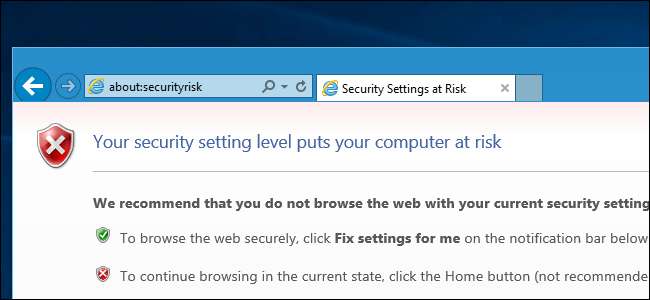
Internet Explorer er på vej ud. Selv Microsoft anbefaler, at folk undgår det til fordel for deres nye browser, Edge. Hvis du har brug for Internet Explorer til et gammelt websted, kan du dog sikre det mod angreb med valgfri funktioner som Enhanced Protected Mode.
Hvis du kan flytte væk fra Internet Explorer til en anden browser, skal du bestemt. Google Chrome, Microsoft Edge og Mozilla Firefox er alle bedre valg. Men et par gamle websteder, især dem, der bruger ActiveX-kontroller, kræver stadig IE.
Aktivér forbedret beskyttet tilstand og 64-bit processer
Microsoft introducerede en funktion med navnet "Forbedret beskyttet tilstand" tilbage i Windows 8. I forbedret beskyttet tilstand kører Internet Explorer webstedsindhold, der er sandboxet i en "AppContainer." Selvom et ondsindet websted formår at udnytte Internet Explorer, forhindrer det AppContainer-miljø, at det undslipper for at manipulere med resten af din computer. Denne funktion er ikke tilgængelig i Windows 7 (endnu en yderligere grund til at opgradere til Windows 8 eller 10 ).
Desværre er denne funktion slået fra som standard, fordi mange ældre tilføjelser ikke er kompatible med forbedret beskyttet tilstand. For at aktivere denne funktion skal du klikke på gearmenuen og vælge “Internetindstillinger” i Internet Explorer. Naviger til Avanceret> Sikkerhed, og aktiver indstillingen "Aktivér forbedret beskyttet tilstand".
RELATEREDE: Hvorfor 64-bit versionen af Windows er mere sikker
Mens du er i gang, kan du også aktivere "Aktiver 64-bit processer til forbedret beskyttet tilstand" her. Dette får Internet Explorer til at køre som en 64-bit proces, så den kan bruge jo bedre sikkerhedsfunktioner, der er tilgængelige i 64-bit versioner af Windows , som f.eks. et større adresseområde til randomisering af adressepladslayout.
Du skal genstarte din computer, når du har gjort dette.
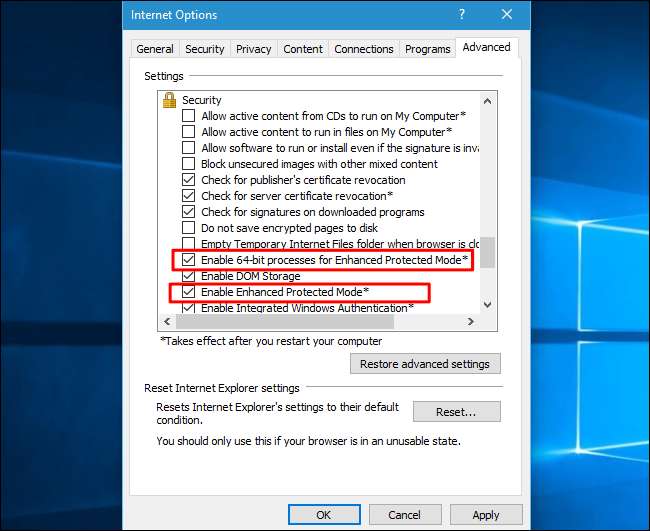
Hvis du aktiverer disse funktioner, fungerer mange tilføjelser ikke længere i Internet Explorer. Dette er kun et problem, hvis du faktisk har brug for tilføjelser, der ikke kan fungere i forbedret beskyttet tilstand. Prøv at aktivere det, og se om noget går i stykker. Du kan altid deaktivere det, hvis det ikke virker for dig. Men at køre Internet Explorer uden tilføjelser er sandsynligvis også en god idé, fordi ...
Kør Internet Explorer uden tilføjelser
RELATEREDE: Sådan beskytter du dig mod alle disse Adobe Flash 0-dages sikkerhedshuller
Tilføjelser kan også være et sikkerhedsproblem. Ondsindede applikationer på din computer kan installere browserens værktøjslinjer og anden software, der finder ud på dig. Selv legitime tilføjelser som Adobes Flash-afspiller kan være sårbare over for angreb .
Hvis du bare har brug for Internet Explorer til et websted, der ikke kræver tilføjelser, kan du starte det uden tilføjelser for at reducere din angrebsoverflade. For at gøre det skal du trykke på Windows + R på dit tastatur, skrive følgende kommando og trykke på Enter:
iexplore -extoff
Du kan også oprette en genvej på skrivebordet for at starte IE på denne måde, hvis det fungerer for dig.
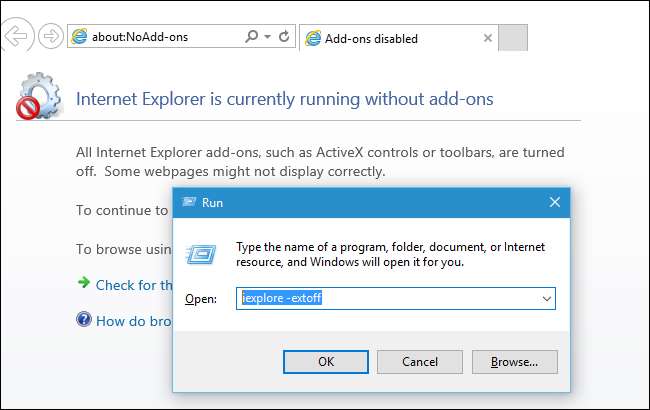
Hvis et websted kræver et specifikt ActiveX-tilføjelsesprogram eller Flash, fungerer webstedet dog ikke korrekt, og du bliver nødt til at lukke og genstarte Internet Explorer for at bruge det.
Fjern og begræns add-ons
RELATEREDE: Sådan aktiveres Click-to-Play-plugins i hver webbrowser
Hvis du har brug for tilføjelser aktiveret, skal du kontrollere listen over tilføjelser, du har installeret, og rydde op for at sikre, at der ikke er installeret sårbare eller ondsindede tilføjelser.
For at se listen over tilføjelser skal du klikke på gearmenuen i Internet Explorer og vælge "Manage Add-ons". Vælg “Alle tilføjelser” under “Vis”. Undersøg listen over tilføjelser her, og udfør websøgninger efter de, du ikke genkender. Du kan deaktivere tilføjelsesprogrammer, som du ikke har brug for herfra, men du kan ikke afinstallere dem - du skal besøge Kontrolpanel for at gøre det.
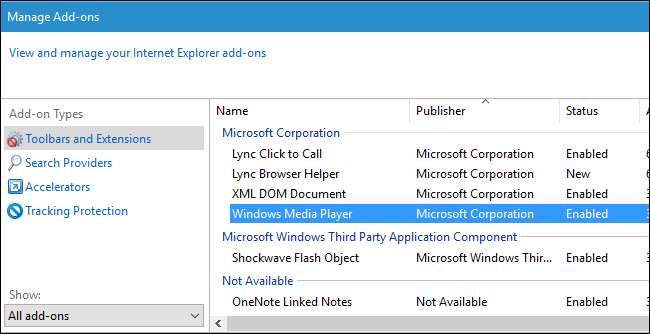
Hvis du har brug for tilføjelser aktiveret, kan du forhindre dem i at køre på de fleste websteder. For eksempel er der en måde at aktivere klik for at afspille for Flash i Internet Explorer , selvom det ikke er let at finde. Flash kører ikke automatisk på nogen websteder, medmindre du udtrykkeligt giver det tilladelse. Du kan tilpasse andre installerede tilføjelser på samme måde og forhindre dem i at køre, undtagen på bestemte websteder, du har brug for dem til at køre på.
Brug Anti-Exploit-software
RELATEREDE: Brug et Anti-Exploit-program til at hjælpe med at beskytte din pc mod nul-dagsangreb
Uanset om du bruger Internet Explorer eller ej, du skal bruge et anti-udnyttelsesprogram –Men det er dobbelt så vigtigt for IE-brugere. Disse programmer ser webbrowsere for almindelige typer angreb og afslutter dem, hvis der registreres et angreb. Hvis en hacker forsøger at udnytte Internet Explorer, kan denne type hjælpeprogram hjælpe med at forhindre det. Moderne browsere integrerer i stigende grad denne slags anti-udnyttelsesteknikker, men Internet Explorer er blevet efterladt og gør det ikke.
Der er flere muligheder her. Microsoft fremstiller sit eget EMET-værktøj det fungerer, men det er ikke den mest brugervenlige software. Vi kan lide Malwarebyte Anti-Exploit . Du har ikke brug for den betalte version; den gratis version beskytter Internet Explorer og andre browsere fint.
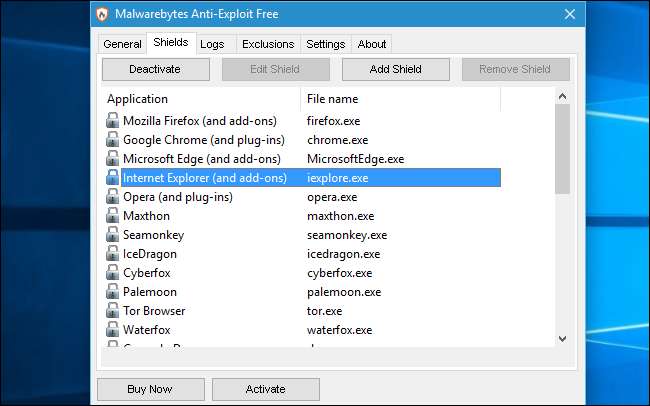
Hold Internet Explorer opdateret
Det er vigtigt at holde Internet Explorer opdateret. Microsoft understøtter stadig aktivt Internet Explorer med sikkerhedsrettelser, og du skal installere dem, hvis du bruger det.
Internet Explorer-opdateringer ankommer via Windows Update, så de installeres automatisk i Windows 10. I Windows 7 og 8.1 skal du sørge for at opdatere regelmæssigt. Du kan aktivere automatiske opdateringer eller få Windows Update til at underrette dig om tilgængelige opdateringer, så du kan downloade og installere dem, når det passer dig. Forsink ikke installationen af opdateringer: Internet Explorer er stadig et stort mål for angribere.
Undgå at bruge Internet Explorer så meget som muligt
Alt i alt er det bedste tip at bruge Internet Explorer så lidt som muligt. Selvom du har et ældre websted - eller et par ældre websteder - der kun fungerer i Internet Explorer, behøver du ikke bruge Internet Explorer hele tiden. Du kan bruge Google Chrome, Mozilla Firefox eller Microsoft Edge til det meste af din browsing og kun bruge Internet Explorer til de specifikke websteder. Indstil ikke IE som din standardwebbrowser.







